Betinget formatering er en metode til at få meddelelser, der opfylder definerede betingelser, til at skille sig ud på meddelelseslisten ved hjælp af farve, skrifttyper og typografier. Du angiver betingelser, som en indgående meddelelse skal opfylde, f.eks. en afsenders navn eller mailadresse, og derefter anvendes betinget formatering kun på disse meddelelser.
En betinget regel kan f.eks. angive, at alle de e-mails, der sendes fra din chef, vises med rød tekst på meddelelseslisten.
Du kan foretage flere ændringer af brødteksten i dine mailmeddelelser, som angivet i Skift standardskrifttype eller tekstfarve til mails.
Bemærk!: I Microsoft Outlook 2007 gjorde funktionen Organiser dig i stand til at oprette regler for betinget tekstformatering til mails. I Microsoft Outlook 2010 og nyere åbnes betinget tekstformatering nu i dialogboksen Avancerede indstillinger for visning.
Oprette en regel til betinget formatering
-
På fanen Vis tab, i gruppen Aktuel visning, vælg Vis indstillinger.
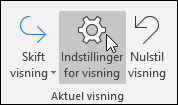
-
I dialogboksen Avancerede indstillinger for visning,skal du vælge Betinget formatering.
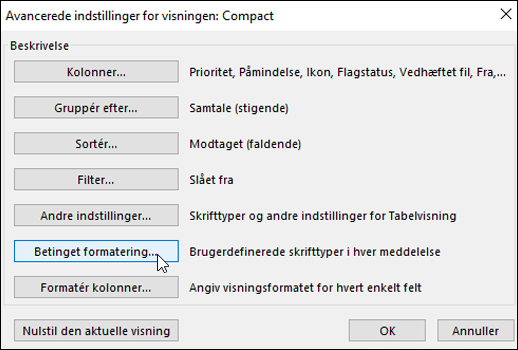
Der vises et sæt standardregler. Dette omfatter reglen Ulæste meddelelser . Denne regel får ulæste meddelelser til at blive vist med fed skrift på meddelelseslisten. Desuden vises eventuelle regler for betinget formatering, som du har oprettet i ruden Organiser med en tidligere version af Outlook.
-
Benyt en af følgende fremgangsmåder:
-
Hvis du vil slette en regel, skal du markere reglen og derefter vælge Slet.
-
Hvis du vil deaktivere en regel midlertidigt, skal du fjerne markeringen i afkrydsningsfeltet for reglen.
-
Hvis du vil ændre kriterierne for en regel, skal du markere reglen og derefter vælge Betingelse.
-
Hvis du vil ændre tekstformateringen, skal du markere reglen og derefter vælge Skrifttype.
-
Hvis du vil tilføje en ny regel for betinget formatering, skal du vælge Tilføj, skrive et navn i feltet Navn , vælge Skrifttype for at angive formateringen og derefter vælge Betingelse for at angive kriterierne for denne regel.
-
Eksempler på regler for betinget formatering
Dette er nogle eksempler på regler med betinget formatering, du kan oprette i Outlook 2010.
Følg trin 1 og 2 i forrige afsnit, og gør så følgende:
Opret alle meddelelser fra John Kane
vises med rødt
-
Vælg Tilføj.
-
Angiv et navn på reglen.
-
Vælg Skrifttype.
-
Vælg Rød under Farve.
-
Vælg OK.
-
Vælg Betingelse.
-
Skriv John Kane i feltet Fra.
Bemærk!: Navnet skal være være identisk med hele det navn, der vises på de meddelelser, du modtager.
-
I dialogboksene Filter , Betinget formatering og Avancerede indstillinger for visning skal du vælge OK.
Oprette alle meddelelser, der indeholder ordet Contoso
i emnet vises grønt
-
Vælg Tilføj.
-
Angiv et navn på reglen.
-
Vælg Skrifttype.
-
Vælg Grøn under Farve.
-
Vælg OK.
-
Vælg Betingelse.
-
Skriv Contoso i feltet Søg efter ordet/ordene.
-
I dialogboksene Filter, Betinget formatering og Avancerede indstillinger for visning skal du vælge OK.
Oprette alle meddelelser, der indeholder ordet ferie
i emnet eller meddelelsesteksten vises blå
-
Vælg Tilføj.
-
Angiv et navn på reglen.
-
Vælg Skrifttype.
-
Vælg Blå under Farve.
-
Vælg OK.
-
Vælg Betingelse.
-
Skriv ferie i feltet Søg efter ordet/ordene.
-
I dialogboksene Filter, Betinget formatering og Avancerede indstillinger for visning skal du vælge OK.










